MFC-9070
Usein kysytyt kysymykset ja vianmääritys |
Käytössä on Windows XP. PaperPort® 8.0 asennuksen aikana tulee ilmoitus "PaperPort Setup Wizard Terminated". Sen jälkeen PaperPort® 8.0 löytyy Windowsin valikosta Lisää/poista sovellus ("Add or Remove Programs"), mutta sitä ei voi poistaa. Mitä tehdä?
Ongelman voi aiheuttaa muistin loppuminen. PaperPort® vaatii vähintään 128 Mt muistia ja suositellaan 256 Mt. Jos muistia on alle 128 Mt, Brother suosittelee lisäämään muistia tietokoneeseen. Jos yrität vain asentaa PaperPort®-ohjelman uudelleen lisäämättä muistia, tulee sama ilmoitus. Toimi seuraavasti:
Varmista muistin määrä:
-
Paina näppäimistön "Windows" näppäin alas ja paina näppäintä "E" niin avautuu ikkuna Oma tietokone (MY COMPUTER). "Windows"-näppäin on se jossa on Windows logo.

-
Vasemmalla kohdassa Kansiot ("Folders") olevaa kohtaa Oma tietokone (MY COMPUTER) napsautetaan oikealla hiirennäppäimellä ja valitaan valikosta Ominaisuudet (PROPERTIES).
-
Valitse välilehti Yleiset (General). Täältä löydät asennetun muistin määrän.
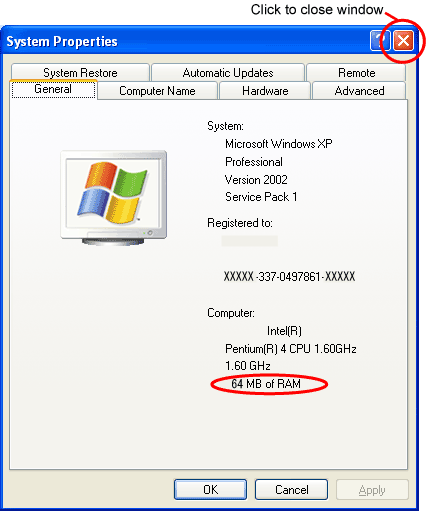
-
Ikkunat suljetaan napsauttamalla oikeassa ylänurkassa olevaa punaista "X" merkkiä.
PaperPort® 8.0 poistaminen:
PaperPort® 8.0 asennus poistetaan käyttämällä asennuksen poisto-ohjelmaa. Toimi seuraavasti:
- Luo työpöydälle tilapäiskansio johon talletetaan ladattu itsensäpurkava tiedosto.
- Napsauta työpöydän tyhjää kohtaa oikealla hiirennäppäimellä, valitse Uusi (NEW) ja sitten Kansio (FOLDER). Työpöydälle luodaan uusi kansio nimeltä Uusi kansio ("New Folder").
- Uudelle kansiolle annetaan nimi napsauttamalla kuvaketta oikealla hiirennäppäimellä, valitse valikosta Uusi nimi (RENAME) ja kirjoita Brother.
-
Voit ladata tiedoston täältä. Avautuu ikkuna "File Download".
-
Napsauta Save. Avautuu ikkuna "Save as".
-
Napsauta Desktop, kaksoisnapsauta kansiota Brother ja valitse Save.
Kun tulee ilmoitus "Download Complete" napsauta CLOSE. -
Kaksoisnapsauta työpöydän kansiota Brother ja etsi ohjelma PP_Clr(.EXE loppuliite voi olla nimen perässä.)
-
Kaksoisnapsauta PP_Clr. Avautuu ikkuna "Zip Self-Decompression".
-
Älä muuta ikkunassa näkyvää nimeä vaan napsauta DECOMPRESS(X). Avautuu ikkuna "The decompression process was successful".
-
Napsauta OK.
-
Nyt kansiossa Brother pitäisi olla kaksi tiedostoa pp_clean (.exe - kuvake MFC) ja pp_clean (.ini - kuvake Notepad).
-
Kaksoisnapsauta ohjelman pp_clean (.exe - kuvake MFC) nimeä niin ohjelma käynnistyy.
-
Napsauta START. Tulee ilmoitus "Working...".
-
Napsauta FINISH.
-
Sulje avoinna olevat ikkunat napsauttamalla ikkunan oikeassa yläkulmassa olevaa punaista "X" merkkiä.
-
Käynnistä tietokone uudestaan.
Kun tietokoneeseen on asennettu lisää muistia, Brotherin ohjelma ja ajurit on asennettava uudelleen Pikaoppaan ohjeiden mukaan. Jos sinulla ei ole Pikaopasta, sen voi ladata sivultamme.
Jos tietokoneeseen ei asenneta lisää muistia tai et tarvitse PaperPort®-ohjelmaa, silloin poista ohjelma kokonaan seuraavasti. Voit ladata ja asentaa pelkät Brotherin Windows XP-tulostin- ja skanneriohjaimet sivultamme osiosta Lataukset.
ScanSoftTM PaperPort® 8.0 poistaminen Ohjelmat-valikosta:
Napsauta START, PROGRAMS tai ALL PROGRAMS, napsauta ScanSoft PaperPort8.0 oikealla hiirennäppäimellä ja napsauta DELETE.
Kansion My PaperPort Documents poistaminen tietokoneesta:
- Paina näppäimistön "Windows" näppäin alas ja paina näppäintä "E" niin avautuu ikkuna Oma tietokone (MY COMPUTER). "Windows"-näppäin on se jossa on Windows logo.

-
Vasemmalla kohdassa Kansiot ("Folders") olevaa kohtaa Omat tiedostot (MY DOCUMENTS) napsautetaan oikealla hiirennäppäimellä ja valitaan valikosta DELETE.
Kuvakkeen PaperPort poistaminen kansiosta Printers and Faxes:
-
Paina näppäimistön "Windows" näppäin alas ja paina näppäintä "E" niin avautuu ikkuna Oma tietokone (MY COMPUTER). "Windows"-näppäin on se jossa on Windows logo.

-
Napsauta vasemmalla kohdassa Kansiot ("Folders") olevaa kohtaa Ohjauspaneeli (CONTROL PANEL) ja valitse Tulostimet ja faksit (PRINTERS AND FAXES).
-
Napsauta kohtaa PaperPort oikealla hiirennäppäimellä ja valitse DELETE.
-
Napsauta YES.
Kuvakkeen SmartUI poistaminen Käynnistys-valikosta:
- Napsauta START, Programs tai All Programs, valitse Käynnistys (STARTUP) napsauta SmartUI oikealla hiirennäppäimellä ja napsauta DELETE.
-
Tulee ilmoitus "Confirm Shortcut Delete". Napsauta DELETE SHORTCUT.
Kuvakkeen SmartUI poistaminen työpöydältä:
- Napsauta työpöydän kuvaketta SmartUI oikealla hiirennäppäimellä ja napsauta DELETE.

-
Tulee ilmoitus "Confirm Shortcut Delete". Napsauta DELETE SHORTCUT.
